Vmware--虚拟主机的利器
来源:岁月联盟
时间:2006-07-07

图1
Vmware介绍
把煌?牟僮飨低嘲沧霸诓煌?姆智?部梢源锏绞褂貌煌?僮飨低车哪康模?俏?裁椿挂?褂肰mware呢?这是因为Vmware有三大优势:
●Vmware是把操作安装在虚拟的硬盘中,
不需要在现有的物理分区中重新分区。
●在Vmware中运行的各种操作可以实现实时相互访问,这是Vmware最大的卖点。
●谁都知道在Linux中配置X Window非常麻烦,特别是调整刷新率。而在Vmware中运行X Windw非常完美,不需要调整刷新率。
这些特点使得Vmware特别适合于那些IT从业人员、开发人员以及软件支持人员,因为这一类的从业人员都有同时使用两个以上的操作以便于开发和测试的需求。电脑爱好者也会喜欢Vmware,因为在Vmware中安装Linux操作就如同安装一个程序,对现有的硬盘分区和数据都不会造成任何破坏。
目前Vmware的产品主要是面向个人用户的Vmware Workstation 2,面向企业的Vmware GSX Server和Vmware ESX Server都还处于Beta测试状态。Vmware Workstation 2的零售价格相当昂贵,大约为249美元,幸运的是Vmware还提供没有任何功能限制的免费使用版本,只需每个月向Vmware申请一个序列号就可以了。Vmware Workstation 2可以在www.Vmware.com(图2为该的页面)上以及www.newhua.com上下载,有For Windows NT/Windows 2000和For Linux两个版本;如果你希望在Linux中运行微软的操作或其他Linux,那你需要下载For Linux的版本,如果你希望在Windows NT或Windows 2000中运行Linux或其他Windows,那你需要For Windows NT/Windows 2000版本。For Windows的当前版本是2.0.4 Build 1142,大约5兆多一点。由于Windows 9x的内存管理存在不足,所以没有For Windows 9x的版本。For Linux的当前版本是2.0.3。下载完Vmware Workstation后再到Vmware的去注册一下就可以获得一个试用期为一个月的序列号。可以在Vmware中运行的操作有DOS、Windows 3.1、Windows 95、Windows 98、Windows 2000、Linux、FreeBSD。
Vmware的最低硬件要求相对较高,For Windows NT/Windows 2000的版本需要最少266MB的奔腾Ⅱ处理器,最少96MB内存。在Windows中安装Vmware很容易,一路回车即可。
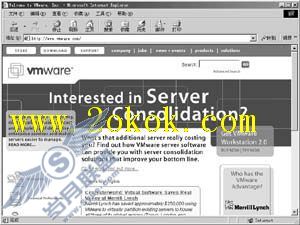
图2
在安装的过程中,安装程序会问你是否要Bridge Networking,如果要,就回答是。Bridge Networking可以让你通过现有的网卡或虚拟的网卡实现多个操作之间的相互访问。Vmware的主程序运行的称之为Hosts,而要在Vmware中运行的操作称之为Clients。重新启动电脑后点击Vmware的图标就可以开始Vmware的神奇之旅了。如果Vmware显示你还没有获得License的话,照Vmware给你的序列号的提示安装License。正常运行应显示如图3画面。
配置虚拟环境
现在我们要为虚拟环境作相应的配置,选择第一项Run Configuration Wizard后回车。在下一个页面中选择你要在Vmware中运行的操作,我们选择Windows 2000后回车进入下一页,选择一个路径后回车。然后你将选择是使用Virtual Disk还是Existing Disk Part。Virtual Disk表示Vmware将建立一个文件来虚拟一个硬盘,这是推荐的方式。当然你也可以使用Existing Disk Part,就是使用现有的一个分区。使用Virtual Disk你将在这个虚拟的硬盘中重新安装一个操作,对现有的没有任何的影响。而使用Exist Disk Part可以使用已安装的操作,通常是安装在可以多重启动的分区上。这种方式是不推荐的,因为在Vmware虚拟机中做的任何修改都将会影响那个分区。其后的选项都使用缺省选项就可以了。这里所做的任何设置以后都还可以通过Configuration Editor选项修改。选择Edit/Configuration Editor后进入修改页面。在左边的目录中选择Memory,然后调整其大小。这里的Memory是准备分给虚拟机的内存大小,不运行X Window的Linux大约需32MB,如果准备运行X Window的话,那应该给它分配64MB。如果准备运行Windows 2000 Server则需至少80MB才可以运行得比较好。当然,如果你的内存富余,应该尽可能分配给虚拟机更多的Memory,更大的内存就意味着更好的性能。
安装操作
Vmware是虚拟主机的工具,所以你还需在Vmware中安装相应的操作。在Vmware中安装一个操作和在一台全新的PC上安装一个操作并没有什么不同,你都需要用一张可启动的软盘来启动虚拟机,给虚拟的硬盘分区,格式化分好的分区然后安装操作。单击Vmware窗口上的Power On图标就可以启动虚拟机了。你可能已经发现,虚拟机的启动过程和你的PC的启动过程也是没有什么不同的,一开始是自检,这时按F2可以进入BIOS设置。没错!每一台虚拟机都有它自己的BIOS(图4)。慢着,为什么我按了没反应?那是因为你现在还是在Hosts中,要用鼠标在Vmware的窗口中点一下才可以进入Clients,如想回到Hosts按Ctrl+Alt+Esc就可以了。不要在虚拟机中使用Ctrl+Alt+Del组合键,因为Hosts同样也会对这个组合键做出反应,你应当使用Ctrl+Alt+Ins来代替。在Vmware中安装Windows操作非常容易,我们以Windows 2000为例。分区后就可以使用光盘来启动了,格式化分区的工作可以在安装过程中进行。如果光盘没有启动,请到BIOS中去设置启动顺序,这里的BIOS当然是虚拟机中的BIOS。安装的时间可能比在一台单独的PC上安装的时间要略长。重新启动几次就可以看到Windows 2000的桌面了(重新启动的是虚拟机)。如果你进入Wind ows的设备管理,你会发现在虚拟机中的设备和你实际的设备完全不一样,这是怎么回事?Vmware为了保证的兼容性和稳定性,把现有的设备都虚拟成了最标准的、兼容性最好的设备。由于实际驱动设备的程序仍是在Hosts上运行的驱动程序,实际上的效率并没有多少降低。为了提高显示的分辨率,Vmware还提供了一个虚拟显示驱动程序。通过安装这个显示驱动,你可以设定高于640×480的分辨率了。除此之外,在虚拟机中不用也不能安装任何驱动程序。

图3
Vmware的虚拟显示驱动程序和一个Vmware的工具都是放在虚拟的软盘中的。选择Edit/Vmware Tools Install可以激活这个虚拟软盘。打开Windows的资源浏览器,进入A盘就可以看到一个可执行文件和一个.inf文件。安装显示驱动也很简单。使用驱动程序升级,让Windows找A盘就可以了。好了,到此为止,你的虚拟Windows 2000 Server就安装好了,可以开始使用了。关于安装Windows 2000 Server还有一些同服务器相关的配置,这已超出本文讨论的范围,可以参考一些其他Windows 2000 Server的书籍。
安装Windows操作是很容易的,安装Linux就没这么简单了,但是安装步骤并没有什么不同。我在这里提醒大家几点:
1.如果你安装的是RedHat Linux 7.1,在光盘启动后要选择Text mode。实际上你即便是选择图形模式,安装程序检测后还是会跳到Text mode。而有时在检测的过程中会死机。在安装其他的版本的Linux就没有这种情况。
2.在配置X Windows时,显示卡选择General VGA,No Clock, 256k Memory。
3.安装结束后仍要安装虚拟显示驱动。激活虚拟的软盘后Mount软盘,根据其中的Readme来安装虚拟显示驱动程序。
配置Hosts和Clients
Hosts和Clients是可以相互访问的,这也是Vmware最大的卖点。为此,我们要对Hosts和Clients都作相应的配置。
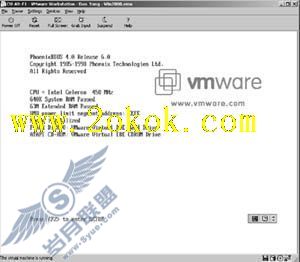
图4
1.确定网卡在Hosts和Clients中都工作正常,如果你没有网卡也没关系,可以安装一个虚拟的网络适配器。到添加硬件中添加一个网卡,型号是Vmware Virtual Ethernet Adaptor (For Vmnet 0)。添加虚拟网卡的工作最好在Vmware中安装操作之前进行。
2.为Hosts和Clients选择一种通信协议,我找不出任何理由不选择TCP/IP。分别给Hosts和Clients配置一个不同的IP地址。
3.如果Hosts和Clients中运行的都是工作站,那你只能使用对等网。如果有一台是服务器,那可以把服务器配置成动态目录或者配置成主域控制器。如果有一个操作是Linux,那可以在Linux中安装Samba服务器。如果有任何一台“机器”可以提供FTP服务的话,那就更简单了,直接使用FTP登录到FTP服务器就可以了。微软的IIS可以提供FTP服务,在Linux中可以使用wu-ftp来提供FTP服务。
总之,Vmware给我们使用多种操作带来了全新的思路。在虚拟机中运行的速度也是可以接受的。如果说Vmware Workstation比较适合于开发和测试用途的话,那Vmware的服务器产品GSX和ESX已经具备商业用途。Vmware的产品在最近屡获殊荣,Vmware Workstation在去年获得了Zdnet的编辑选择奖,而测试版的GSX Server刚刚获得Cnet的编辑选择大奖。我个人认为,如果你想学习Linux而又不想抛弃Windows的话,使用Vmware是最佳的选择。如果你在使用Vmware的过程中有什么问题,可以访问Vmware的官方站点,也可以在news.vmware.com中参与讨论。
下一篇:轻松玩转VMware虚拟机
